iPhoneは以前より静止画のスクリーンショットを撮る機能はありましたが、画面操作の様子を動画で残せる機能、『画面収録』が、前回のメジャーアップデート・iOS11から実装されています。
画面収録は、コントロールセンターからこちら↓のアイコンをタップして3秒後に開始されます。
(録画中は画面上部に赤いバーが表示されています)

「コントロールセンターにそんなアイコンないよ!」という方は、下記設定をお願いします。
[設定アプリ] – [コントロールセンター] – [コントロールをカスタマイズ] –
[画面収録をプラス(+)]

この録画機能で、静止画のスクリーンショットでは伝えづらい説明や、スマホゲームのガチャの様子を動画で残しておきたい!といった場合に動画で残しておけるので、覚えておくと活用できるシーンがあるかもしれませんね。
録画を終了する時は、再度コントロールセンターの画面収録アイコンをタップするか、録画中を意味する画面上部の赤いバーをタップで停止できます。

なお、画面収録機能の良い所は、「音声」も一緒に収録できることです。
音声もオン(マイクをオン)にしたい場合は、画面収録アイコンを長押し、もしくは強く押し込んで表示される画面でマイクをオンにするとマイクで音声を拾い、一緒に収録できます。

今回の画面収録、人によっては活用できる場面があるかもしれませんね。
例えば業務上でiPhoneを使うマニュアルを動画付きで作成できたり、自分の両親や祖父母といったスマホ操作になれない方の為に画面収録で使い方をカメラロールに残しておく、とか。
iPhoneはマニュアルいらずで直感的に操作できる感じもしますが、今回の『画面収録』をオンにするには若干階層深いところに設定があるので、今回の記事を参考にしていただければと思います。



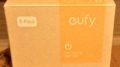
コメント